Een van de meest populaire en visueel opvallende functies die door Tableau wordt aangeboden, is de Word Cloud-visualisatie waarmee gebruikers de tekstuele gegevens op een boeiende en intuïtieve manier effectief kunnen weergeven.
Tableau Word Clouds bieden een visueel aantrekkelijke en interactieve weergave van tekstuele gegevens waarbij de grootte van elk woord overeenkomt met de frequentie of het belang ervan binnen de dataset.
Deze tutorial onderzoekt de kracht van Tableau Word Clouds en duikt in hun creatie, aanpassing en geavanceerde technieken. Of je nu een data-analist, een zakelijke professional of een liefhebber bent die je vaardigheden op het gebied van datavisualisatie wil verbeteren, deze gids voorziet je van de nodige kennis en tools om het volledige potentieel van de Word Cloud-functie van Tableau te benutten.
Wat is Tableau Word Cloud?
Tableau Word Cloud is een functie voor gegevensvisualisatie die wordt geleverd door Tableau, een krachtig en veelgebruikt business intelligence- en analyseplatform. De Word Cloud-visualisatie stelt de gebruikers in staat om de tekstuele gegevens op een visueel aantrekkelijke en intuïtieve manier weer te geven. Het geeft de woorden weer als grafische elementen, waarbij de grootte van elk woord overeenkomt met de frequentie of het belang ervan binnen de dataset.
In een Tableau Word Cloud wordt de tekstuele data geanalyseerd en worden de meest voorkomende woorden prominent weergegeven met grotere lettergroottes, terwijl minder frequente woorden kleiner lijken. Deze visuele weergave helpt de gebruikers om snel de patronen, trends en hoofdthema's in de gegevens te identificeren.
Tableau biedt verschillende aanpassingsopties voor Word Clouds waarmee gebruikers het uiterlijk, zoals lettertypestijl, kleurenpalet en oriëntatie, kunnen aanpassen aan hun visualisatiedoelen. Bovendien kunnen gebruikers de weging van woorden definiëren op basis van verschillende criteria, zoals belangrijkheid of relevantie, om de specifieke aspecten van de gegevens te benadrukken.
Word Clouds die in Tableau zijn gemaakt, kunnen interactief zijn, waardoor gebruikers de gegevens kunnen verkennen en ermee kunnen werken. Door met de muis over een woord te gaan, kan bijvoorbeeld aanvullende informatie worden onthuld, of door de filters in te schakelen, kunnen gebruikers de Word Cloud dynamisch bijwerken op basis van geselecteerde criteria.
Tableau Word Clouds vinden toepassingen in verschillende domeinen, zoals sentimentanalyse, analyse van klantfeedback, monitoring van sociale media en tekstmining. Ze zijn bijzonder effectief in het visueel samenvatten en communiceren van de tekstuele informatie, waardoor de gebruikers inzichten kunnen verwerven en op gegevens gebaseerde beslissingen efficiënter kunnen nemen.
Stapsgewijze handleiding voor het maken van de Tableau World Cloud
Tableau biedt een eenvoudig proces om een eenvoudige Word Cloud te genereren. Van daaruit kunt u uw creativiteit de vrije loop laten om het aan te passen aan uw voorkeuren en de vereisten van uw analyse.
Het is echter belangrijk op te merken dat Tableau geen ingebouwd Word Cloud-diagramtype biedt. In plaats daarvan kan de Word Cloud-visualisatie worden gemaakt met een combinatie van Tableau's tekstfunctionaliteit en aanpassingen.
Hier is een voorbeeld van een berekend veld dat kan worden gebruikt om een eenvoudige Word Cloud in Tableau te maken:
Stap 1: maak een berekend veld aan
Ga naar het werkblad of dashboard waar je de Word Cloud wilt maken.
Klik met de rechtermuisknop in het deelvenster 'Gegevens' en selecteer 'Create Calculated Field'.
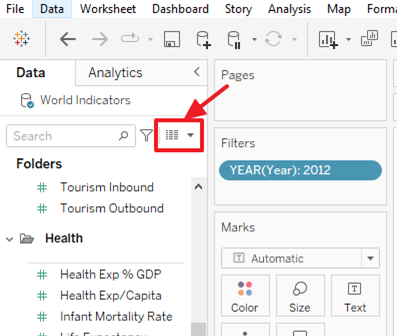
Geef het berekende veld een naam, bijvoorbeeld 'Word Cloud 1'.
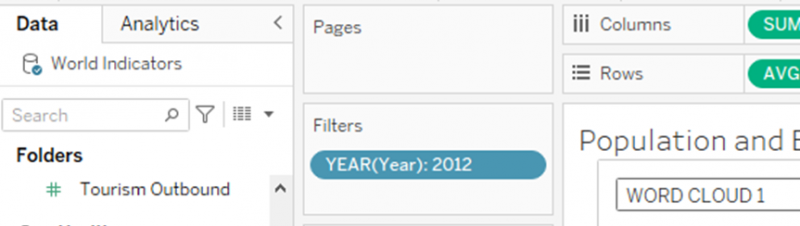
Gebruik de volgende formule om het berekende veld te maken:
{ VAST [ Tekst veld ] : GRAAF ( [ Tekst veld ] ) }
We passen het vorige codefragment aan om de dimensies en metingen op te nemen die we opnemen in onze Word Cloud. Druk op 'OK' als u klaar bent. Zie de volgende afbeelding:
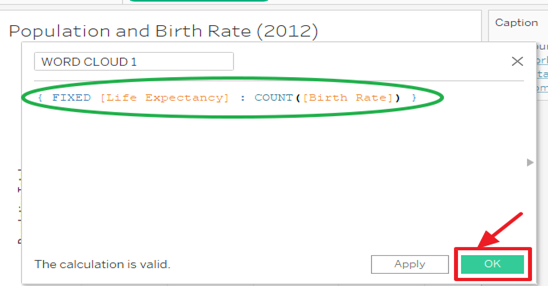
Stap 2: Voeg het berekende veld toe aan de visualisatie
Sleep het nieuw gemaakte berekende veld ('Word Cloud1') naar de plank 'Tekst' in Tableau.
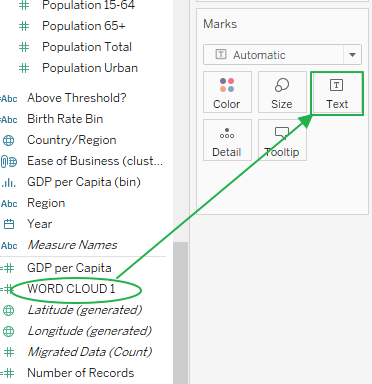
Tableau genereert automatisch een op tekst gebaseerde visualisatie waarbij de grootte van elk woord evenredig is met de frequentie ervan in de dataset.
Stap 3: Pas de Word Cloud-visualisatie aan
- Pas het lettertype, de kleur en de lay-out van de Word Cloud aan door de teksteigenschappen in Tableau aan te passen.
- Ontdek aanvullende aanpassingsopties om de visuele aantrekkingskracht en leesbaarheid van de Word Cloud te verbeteren.
Het is vermeldenswaard dat het gegeven voorbeeld een eenvoudige Word Cloud creëert, maar u kunt de visualisatie verder verfijnen en aanpassen op basis van uw specifieke vereisten. U kunt aanvullende berekeningen, filters of interacties verkennen om de interactiviteit en inzichten die door de Word Cloud worden geboden, te verbeteren.
Naast de vorige aanpak zijn er ook Tableau-extensies of plug-ins van derden beschikbaar die meer geavanceerde Word Cloud-functionaliteiten bieden. Deze extensies kunnen extra functies, aanpassingsmogelijkheden en integratie met externe tekstanalysetools bieden.
Conclusie
Deze tutorial voorziet je van de nodige kennis en vaardigheden om boeiende Tableau Word Clouds te maken. Door gebruik te maken van de kracht van tekstuele gegevensvisualisatie, kunt u de verborgen inzichten blootleggen, de patronen identificeren en uw bevindingen effectief communiceren. Vergeet niet om uw gegevens voor te verwerken, het uiterlijk en de weging van woorden aan te passen en de geavanceerde technieken te verkennen om de impact van uw Word Clouds te maximaliseren.